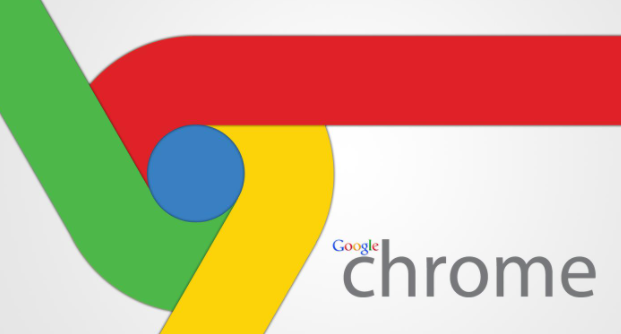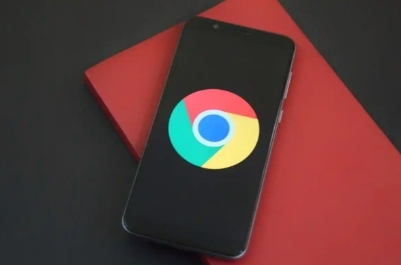详情介绍
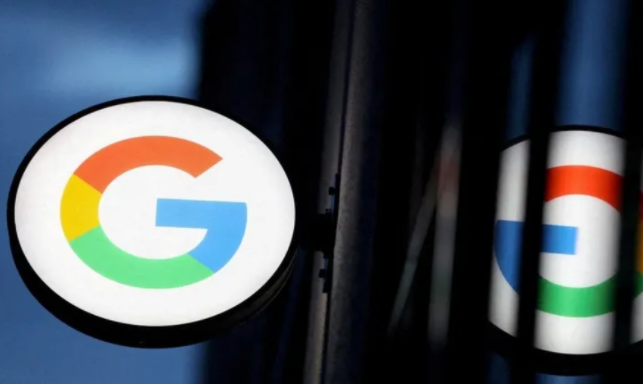
一、准备工作
在开始之前,请确保您已经拥有一个有效的Google账户。若还没有,您需要先注册一个。因为Google浏览器的云同步功能依赖于Google账户来进行数据存储和同步。
二、开启同步功能
1. 打开Google浏览器:在您的计算机上启动Google浏览器应用程序。
2. 进入设置菜单:点击浏览器右上角的三点图标(即“更多”选项),从下拉菜单中选择“设置”。
3. 导航至同步设置:在设置页面中,滚动到底部,找到并点击“高级”按钮以展开更多设置选项。接着,在左侧栏中选择“同步和Google服务”。
4. 登录Google账户:如果系统提示您登录,按照指示输入您的Google账户邮箱及密码完成授权过程。
5. 启用同步:在“同步和Google服务”页面中,您会看到一个开关按钮,将其切换至开启状态。此时,浏览器可能会要求您确认操作,阅读相关信息后按提示进行即可。
三、自定义同步内容
Google浏览器允许用户选择哪些类型的数据需要同步到云端,以满足个人隐私或存储空间的需求。
1. 调整同步选项:同样位于“同步和Google服务”页面内,您可以勾选或取消勾选希望同步的项目,如书签、密码、自动填充信息、扩展程序等。
2. 管理已保存的设备:在这里,您还可以查看和管理所有已登录此Google账户并开启同步功能的设备列表,方便随时移除不再使用的设备或是重新命名当前设备。
四、注意事项
- 安全性:虽然Google采用了先进的加密技术来保护用户数据安全,但仍建议定期更换强密码,并开启两步验证增加账户安全性。
- 隐私保护:对于敏感信息(如密码),请谨慎考虑是否同步至云端,以防万一发生的数据泄露风险。
- 网络环境:良好的网络连接是保证同步顺利进行的前提,特别是在初次设置或大量数据更新时更需注意。
通过上述步骤,您就能轻松地在Google浏览器中启用云同步功能了。这不仅让您的日常浏览体验更加流畅连贯,也大大提高了工作效率与数据安全性。希望这篇指南能够帮助到每一位需要的朋友!